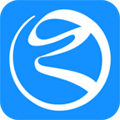win7无法从该家庭组中删除你的计算机的解决方法
1、将win7系统中的【显示隐藏文件】的功能打开;
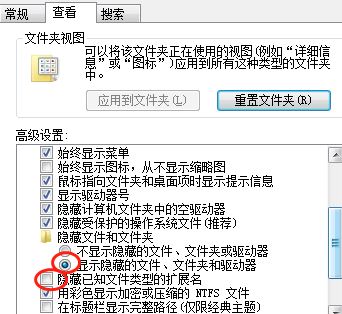
2、然后依次打开:C:\Windows\ServiceProfiles\LocalService\AppData\Roaming\PeerNetworking 路径,将路径中的“idstore.sst”文件删除掉;
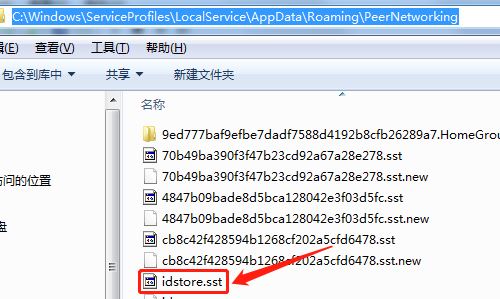
3、按下win+R打开运行,输入:services.msc 点击确定打开服务;
4、在服务界面开启或者重新启动这下面的四个服务:
(1)PNRP Machine Name Publication Service
(2)Peer Name Resolution Protocol
(3)Peer Networking Grouping
(4)Peer Networking Identity Manager
(5)HomeGroup Provider
(6)HomeGroup Listener


5、点击 “已加入” 链接到家庭组设置窗口,选择离开家庭组
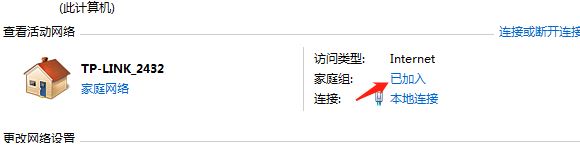
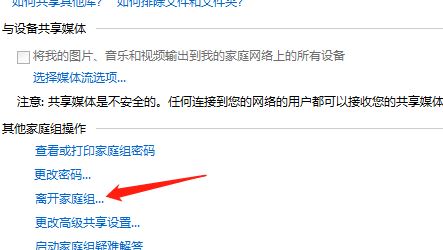
6、重新加入家庭组(需要知道家庭组密码,不清楚的话,在共享的那个主机或者家庭组成员中查看家庭组密码)之后再次输入家庭组密码就可以访问家庭组的 共享主机 了
针对win7系统无法离开家庭组的问题就给大家介绍到这里,希望可以帮助大家离开家庭组!
相关文章:
Windows无法在此计算机上设置家庭组就这样解决
解决Win7系统"Windows无法在此计算机上设置家庭组"问题